Uitstekende aanpak om een zwart-witvideo in te kleuren
Heeft u uw zwart-witvideo en wilt u deze inkleuren? De uitdaging hier is welk hulpmiddel je moet gebruiken om de video kleurrijk te maken. Maar als het inkleuren van de video is uw grootste probleem, wij hebben de beste oplossing die u kunt gebruiken. We willen je vertellen dat we de beste offline en online videobewerkingssoftware hebben om een video in te kleuren. Bovendien hebben we de gedetailleerde stappen, voor- en nadelen van elke tool opgenomen. Op deze manier kunt u verschillende opties hebben voor welke editor u kunt gebruiken. Twijfel dus nooit aan het bericht en begin hier te lezen om te leren hoe je een zwart-witvideo kunt inkleuren.
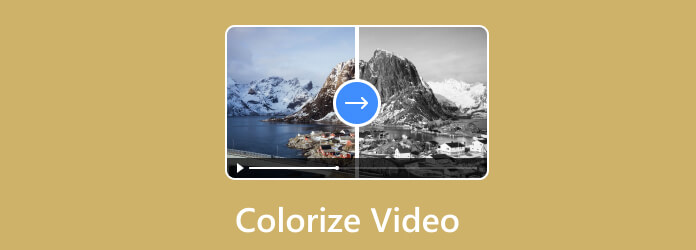
Video-inkleuren is het proces waarbij kleur wordt gegeven aan een zwart-witvideo. Ook wordt er een video met sepia-effecten en andere monochrome effecten meegeleverd bij het inkleuren van een video. Als u een video inkleurt, betekent dit dat u de video levendiger en aantrekkelijker maakt om naar te kijken. We weten ook allemaal dat er verschillende video's in verschillende kleuren zijn gemaakt. Dus als u de kleur liever op de door u gewenste manier verandert, is inkleuren de beste manier. De grote vraag is: hoe kleur je een video in? Is het makkelijk? Is er een offline of online manier? Om u een antwoord op al uw vragen te geven, kan het gemakkelijk zijn als u het hele bericht gaat lezen. In dat geval gaan we verder met het proces van het inkleuren van een video, omdat je al hebt geleerd over de definitie van video-inkleuren.
In het vorige deel heb je je misschien afgevraagd hoe je een video kunt inkleuren als dit moeilijk is. Het antwoord hangt dan af van de software die u gebruikt. Tegenwoordig zijn er verschillende videobewerkingssoftware die je kunt gebruiken om een video in te kleuren. Maar sommige zijn ingewikkeld en verwarrend. In dat geval kunnen wij de Videoconverter Ultieme. We gaan ervan uit dat u nieuw bent in dit programma. Maar maak je geen zorgen meer. Wij zorgen voor een programmarondleiding om u alle gewenste details te geven met betrekking tot het inkleuren van een video. Video Converter Ultimate is een van de downloadbare programma's met de gemakkelijkste manieren om een video in te kleuren. Het enige dat u hoeft te doen, is de functie Effecten en filters selecteren om het gewenste resultaat te verkrijgen. Bovendien is het proces van het inkleuren van de video verbazingwekkend. Het is omdat Video Converter Ultimate een uitzonderlijke lay-out kan bieden waarin alle gebruikers, vooral beginners, alle opties kunnen begrijpen. Tijdens het inkleuren kunt u de verstelbare schuifregelaars of de filters gebruiken om het eindresultaat te krijgen.
Bovendien kunt u, voordat u de bewerkte video opslaat, uw bestand ook in verschillende videoformaten omzetten. Het komt omdat het programma verschillende uitvoerformaten ondersteunt, zoals MP4, MOV, MKV, WMV, FLV, AVI, VOB en andere formaten die je leuk vindt. U kunt de software ook downloaden naar uw Mac- en Windows-computers, waardoor deze toegankelijker wordt in vergelijking met andere video-colorizers. Als je zwart-witvideo's wilt inkleuren, volg dan de onderstaande instructies.
Pluspunten
Nadelen
Als u de software nog niet heeft, download dan de Videoconverter Ultieme op uw Mac of Windows. Gebruik voor gemakkelijke toegang de Gratis download optie hieronder. Begin vervolgens met het installatieproces en voer het uit op de computer.
Zodra de hoofdinterface van het programma verschijnt, selecteert u de Omvormer sectie. Klik vervolgens op de Bestanden toevoegen of Plus knop. Wanneer de bestandsmap verschijnt, selecteert u de video die u wilt inkleuren.
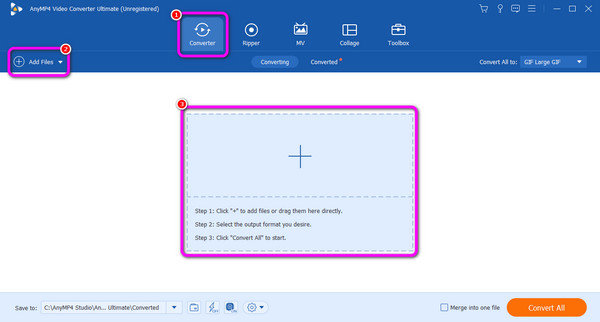
Selecteer daarna de Bewerking functie uit de video. Dan zal er een andere interface verschijnen. Kies de Effecten en filters optie vanuit de bovenste interface; u kunt uw gewenste selecteren Filter om de video in te kleuren. U kunt ook de schuifregelaars aanpassen via de Basiseffect sectie om de video handmatig in te kleuren. Klik OK wanneer klaar.
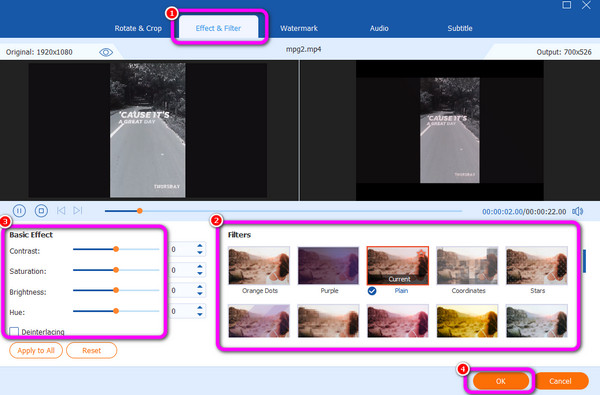
Wanneer u klaar bent met het inkleuren van de video, kunt u eindelijk doorgaan met het opslaan van de ingekleurde video. Vanuit de interface rechtsonder druk je op de Alles omzetten knop. Wacht vervolgens een paar seconden totdat het opslagproces is voltooid.
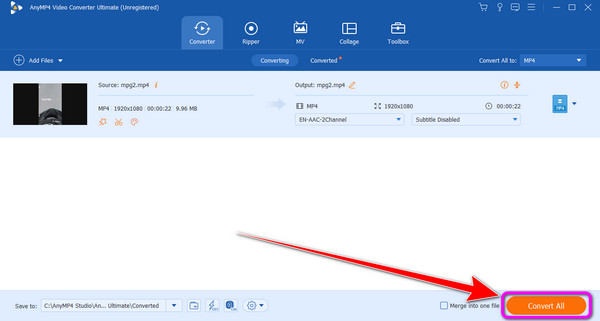
Samenvatting
Nu heb je een idee van hoe nuttig de Video Converter Ultimate is. U kunt uw video inkleuren en verbeteren met behulp van meer bewerkingsfuncties. U kunt het ook zonder problemen voor uw computers verkrijgen.
Een andere offline videobewerkingssoftware om video's in te kleuren is HitPaw Video Converter. Met behulp van de bewerkingsfunctie kunt u uw zwart-witvideo eenvoudig inkleuren. HitPaw Video Converter is een van de programma's waarop u kunt vertrouwen als het gaat om het corrigeren of fixeren van de kleur van de video. Als u hulp nodig heeft om uw video beter en kleurrijker te maken, kunt u overwegen deze downloadbare software te gebruiken. Het programma kan ook de helderheid, verzadiging, hoogtepunt en andere parameters van de video aanpassen. Op deze manier heb je de keuze hoe je je video kunt inkleuren.
Maar je moet ook de nadelen van de HitPaw Video Converter kennen. Sommige functies van het programma werken niet goed. Als u bijvoorbeeld het gewenste filter voor de video wilt selecteren, kunt u bepaalde wijzigingen daarin niet zien. Bovendien neemt het veel opslagruimte in beslag als het op de computer wordt geïnstalleerd. Zorg er dus voor dat u voldoende ruimte heeft voordat u het programma opent. Zie de onderstaande instructies voor informatie over het inkleuren van de zwart-witvideo.
Pluspunten
Nadelen
Het eerste dat u moet doen, is het installeren van de HitPaw-videoconverter na het downloadproces. Vervolgens kunt u beginnen met het starten van het programma om de officiële interface te bekijken.
Ga vanuit de hoofdinterface naar het bovenste gedeelte en selecteer de Bewerking functie. Selecteer vervolgens de Filter functie hieronder. Nadat u hebt geklikt, verschijnt uw bestandsmap en kunt u door de zwart-witvideo bladeren die u wilt inkleuren.
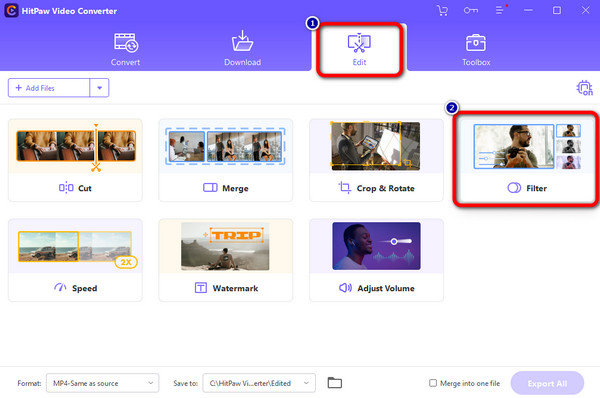
Ga daarna naar de Filter of Aanpassen sectie om te beginnen met het inkleuren van de video. U kunt verschillende filters gebruiken of de schuifregelaars vanuit verschillende parameters aanpassen.
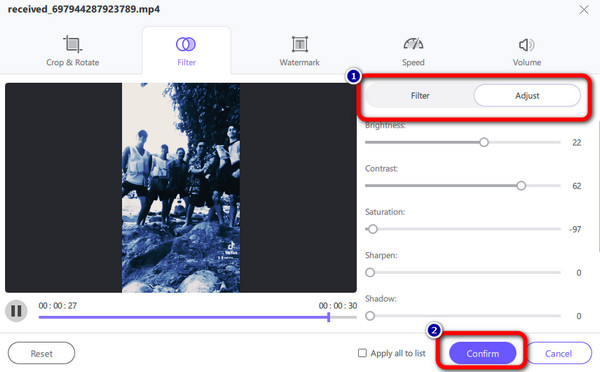
Druk vervolgens op de Exporteren optie om de ingekleurde video op te slaan en te behouden.
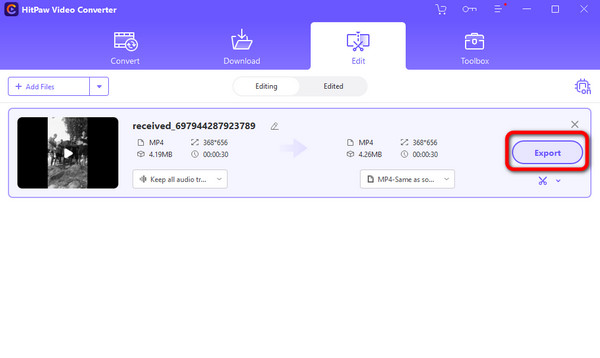
Samenvatting
HitPaw Video Converter is een ander betrouwbaar offline programma voor het inkleuren van een video. U moet echter rekening houden met de ruimte op uw computer, aangezien het programma een grote bestandsgrootte heeft. Houd er ook rekening mee dat sommige functies niet goed werken, wat niet goed is.
Als u op zoek bent naar AI-videosoftware voor het inkleuren, gebruik dan de Video Colorizer. Met de tool kunt u de video automatisch inkleuren. Zo hoef je de video niet handmatig te bewerken. Bovendien heeft u op alle webplatforms toegang tot de online tool, wat handiger is. Bovendien heeft Video Colorizer een intuïtieve interface. Daarmee zal het, ongeacht wie de editor gebruikt, het niet moeilijk vinden om de tool te gebruiken. Maar u moet overwegen om internettoegang te hebben wanneer u de tool gebruikt. Bovendien is het video-inkleuringsproces te traag. U moet geduld hebben bij het inkleuren van uw video met behulp van de Video Colorizer.
Pluspunten
Nadelen
Ga naar de Video-colorizer website en klik op de Bestanden toevoegen optie om de video toe te voegen die u wilt bewerken en inkleuren.
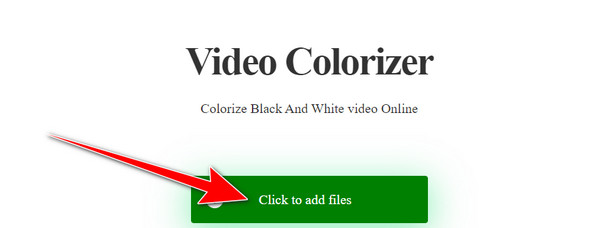
Klik daarna op de Begin optie om het video-inkleurproces te starten. Als u klaar bent, kunt u de ingekleurde video al downloaden en op uw computer opslaan.
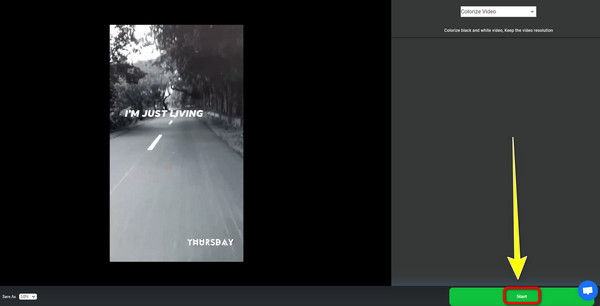
Samenvatting
Als je een video gratis online wilt inkleuren, is de Video Colorizer degene die je nodig hebt. Nadat u deze via een willekeurige webbrowser hebt geopend, kunt u de video bijvoegen en de hoofdprocedure starten. Daarmee kunt u zien dat de tool betrouwbaar is en u na het bewerkingsproces een uitstekend resultaat kan opleveren. U moet echter rekening houden met uw internetverbinding, aangezien dit een online hulpmiddel is. Je kunt een Video Colorizer niet gebruiken als je een slechte internetverbinding hebt.
Verder lezen
8 spraakmakende video-editors op computers, online en telefoon
Leer hoe u een video kunt omkeren met de beste tools
1. Kan ik de video in After Effects inkleuren?
Ja, dat kan. Nadat u de video hebt ingevoegd, kunt u doorgaan naar het gedeelte Effecten. Vervolgens kunt u de verzadiging, kleur, tint, toon en meer van de video wijzigen. Op deze manier kun je de video leuker maken om naar te kijken.
2. Kan ik mijn video zwart-wit maken met Android?
Absoluut ja. Uw video zwart-wit maken is mogelijk met behulp van de bewerkingsfunctie van de Foto-app.
3. Heeft het inkleuren van video's invloed op de videokwaliteit?
Ja. Het inkleuren van de video kan de videokwaliteit op een goede manier beïnvloeden. Omdat u meer kleur aan de video toevoegt, kan dit de video ook verbeteren, waardoor deze beter te bekijken is.
Naar video inkleuren, heeft u de hulp van videobewerkingssoftware nodig. Dat is de reden waarom het bericht je de videobewerkingssoftware heeft gegeven met de stappen die je kunt volgen. Als u een probleemloze methode wilt om een video in te kleuren, gebruikt u ook Videoconverter Ultieme. Wanneer u de tool gebruikt, zult u ontdekken hoe nuttig het is om de video in te kleuren.
Meer lezen
Een fenomenale tutorial over hoe je GIF's effectief kunt inkleuren
Met behulp van perfecte software kun je direct kleur toevoegen aan GIF's. Lees dus het artikel terwijl we u de details geven die u nodig heeft over het wijzigen van de kleur van GIF's.
Hoe u video op 3 effectieve manieren kunt kleuren corrigeren [Gedetailleerd]
In de wegwijzer leert u hoe u video's kleurcorrigeert. Bekijk daarom de onderstaande details en ontdek de opmerkelijke en effectieve videobewerkingsprogramma's.
De 5 beste videokleureditors om te gebruiken [voor- en nadelen]
Bekijk verschillende videokleureditor-apps en -software die u kunt gebruiken om de videokleur te corrigeren. Vervolgens zullen we hun voor- en nadelen meenemen om meer inzicht te krijgen.
Top 3 efficiënte manieren om de kleur van een video te veranderen
Om de kleur in een video te veranderen, heb je betrouwbare videobewerkingssoftware nodig. Lees dus het bericht en ontdek de drie beste manieren om de videokleur te wijzigen.